Командная строка (cmd.exe) - операторы перенаправления команд и их использование. Переадресация в командной строке
Использование операторов перенаправления команд - WindowsFAQ.ru
Операторы перенаправления команд используются для изменения местоположений потоков ввода и вывода команд, заданных по умолчанию, на какие-либо другие. Местоположение потоков ввода и вывода называется дескриптор.
В следующей таблице описаны операторы перенаправления потоков ввода и вывода команд.
Оператор перенаправления
Описание
> | Записывает данные на выходе команды вместо командной строки в файл или на устройство, например, на принтер. |
< | Читает поток входных данных команды из файла, а не с клавиатуры. |
>> | Добавляет выходные данные команды в конец файла, не удаляя при этом существующей информации из файла. |
>& | |
<& | Считывает входные данные одного дескриптора как выходные данные другого дескриптора. |
| | Считывает выходные данные одной команды и записывает их на вход другой команды. Эта процедура известна под названием «канал». |
По умолчанию, входные данные команды (дескриптор STDIN) отсылаются с клавиатуры интерпретатору команд Cmd.exe, далее Cmd.exe отправляет выходные данные команды (дескриптор STDOUT) в окно командной строки.
В следующей таблице представлены доступные дескрипторы.
дескриптор
Числовой эквивалент дескриптора
Описание
STDIN | 0 | Ввод с клавиатуры |
STDOUT | 1 | Вывод в окно командной строки |
STDERR | 2 | Ошибка вывода в окно командной строки |
UNDEFINED | 3-9 | Эти дескрипторы определяются индивидуально для каждой прикладной программы. |
Номера от 0 до 9 представляют первые 10 дескрипторов. Для запуска программы и перенаправления любого из 10 дескрипторов используется интерпретатор команд Cmd.exe. Для задания требуемого дескриптора перед оператором перенаправления введите его номер. Если дескриптор не определен, то по умолчанию оператором перенаправления ввода «<» будет ноль (0), а оператором перенаправления вывода «>» будет единица (1). После ввода оператора «<» или «>» необходимо указать, откуда читать и куда записывать данные. Можно задать имя файла или любой из существующих дескрипторов.
Для задания перенаправления в существующие дескрипторы используется амперсанд (&), затем номер требуемого дескриптора (например, &номер_дескриптора). Например, для перенаправления дескриптора 2 (STDERR) в дескриптор 1 (STDOUT) введите:
1<&2
Дублирование дескрипторов
Оператор перенаправления «&» дублирует выходные или входные данные с одного заданного дескриптора на другой заданный дескриптор. Например, для отправки выводных данных команды dir в файл File.txt и отправки ошибки вывода в файл File.txt введите:
dir>c:\file.txt 2>&1
При дублировании дескриптора происходит копирование всех его исходных характеристик. Например, если дескриптор доступен только для записи, то все его дубликаты будут доступны только для записи. Нельзя продублировать дескриптор с доступом только для чтения в дескриптор с доступом только для записи.
Перенаправление ввода команд (<)
Для перенаправления ввода команд с цифровой клавиатуры на файл или на устройство используйте оператор «<». Например, для ввода команды sort из файла List.txt введите:
sort<file.txt
Содержимое файла File.txt появится в командной строке в виде списка в алфавитном порядке.
Оператор «<» открывает заданное имя файла с доступом только для чтения. Поэтому с его помощью нельзя записывать в файл. Например, при запуске программы с оператором <&2 все попытки прочитать дескриптор 0 ни к чему не приведут, так как изначально он был открыт с доступом только для записи.
Примечание
- Дескриптор 0 задан по умолчанию для оператора перенаправления ввода «<».
Перенаправление вывода команд (>)
Выходные данные практически всех команд высвечиваются в окне командной строки. Даже команды, выводящие данные на диск или принтер, выдают сообщения и запросы в окне командной строки.
Для перенаправления вывода команд из окна командной строки в файл или на устройство применяется оператор «>». Этот оператор используется с большинством команд. Например, для перенаправления вывода команды dir в файл Dirlist.txt введите:
dir>dirlist.txt
Если файл Dirlist.txt не существует, интерпретатор команд Cmd.exe создаст его. Если файл существует, Cmd.exe заменит информацию в файле на данные, полученные от команды dir.
Для запуска команды netsh routing dump и последующей отправки результатов ее работы в Route.cfg введите:
netsh routing dump>c:\route.cfg
Оператор «>» открывает заданный файл с доступом только для записи. Поэтому с помощью данного оператора файл прочитать нельзя. Например, при запуске программы с оператором перенаправления <&0 все попытки записать дескриптор 1 ни к чему не приведут, так как изначально дескриптор 0 был открыт с доступом только для чтения.
Примечание.
- Дескриптор 1 задан по умолчанию для оператора перенаправления вывода «>».
Использование оператора «<&» для перенаправления ввода и дублирования
Для использования оператора перенаправления ввода необходимо, чтобы задаваемый файл уже существовал. Если файл для ввода существует, то интерпретатор команд Cmd.exe открывает его с доступом только для чтения и его содержимое отправляет в команду так, как если бы это был ввод с цифровой клавиатуры. При задании дескриптора интерпретатор команд Cmd.exe дублирует его в дескриптор, существующий в системе.
Например, для считывания файла File.txt на вход в дескриптор 0 (STDIN) введите:
<file.txt
Для открытия файла File.txt, сортировки его содержимого и последующей отправки в окно командной строки (STDOUT) введите:
sort<file.txt
Для того чтобы найти файл File.txt и перенаправить дескриптор 1 (STDOUT) и дескриптор 2 (STDERR) в Search.txt введите:
findfile file.txt>search.txt 2<&1
Для дублирования определенного пользователем дескриптора 3 в качестве входной информации для дескриптора 0 (STDIN) введите:
<&3
Использование оператора «>&» для перенаправления ввода и дублирования
При перенаправлении вывода в файл и задании существующего имени файла интерпретатор команд Cmd.exe открывает файл с доступом только для записи и переписывает его содержимое. Если дескриптор задан, интерпретатор команд Cmd.exe дублирует файл в существующий дескриптор.
Для дублирования определенного пользователем дескриптора 3 в дескриптор 1 введите:
>&3
Для перенаправления всех выходных данных, включая выходные данные дескриптора 2 (STDERR), команды ipconfig в дескриптор 1 (STDOUT) и последующего перенаправления выходных данных в Output.log введите:
ipconfig.exe>>output.log 2>&1
Использование оператора «>>» для добавления вывода
Для добавления выходных данных команды в конец файла без потери хранящейся в нем информации используется двойной символ «больше» (>>). Например, следующая команда добавляет список каталогов, созданный командой dir, в файл Dirlist.txt:
dir>>dirlist.txt
Для добавления выходных данных команды netstat в конец файла Tcpinfo.txt введите:
netstat>>tcpinfo.txt
Использование оператора канала (|)
Оператор канала «вертикальная линия» (|) забирает выходные данные одной команды (по умолчанию STDOUT) и направляет их на вход другой команды (по умолчанию STDIN). Например, следующая команда сортирует каталог:
dir | sort
В данном примере обе команды запускаются одновременно, но команда sort приостанавливает работу до получения выходных данных команды dir. Команда sort использует выходные данные команды dir в качестве своих входных данных, а затем свои выходные данные отправляет в дескриптор 1 (STDOUT).
Комбинирование команд с операторами перенаправления
Комбинируя команды-фильтры с другими командами и именами файлов, можно создавать команды на заказ. Например, для сохранения имен файлов, содержащих строку «LOG», используется следующая команда:
dir /b | find "LOG" > loglist.txt
Выход команды dir отсылается в команду-фильтр find. Имена файлов, содержащие строку «LOG», хранятся в файле Loglist.txt в виде списка (например, NetshConfig.log, Logdat.svd и Mylog.bat).
При использовании более одного фильтра в одной команде их необходимо отделять с помощью канала (|). Например, следующая команда ищет в каждом каталоге диска C файлы, в названии которых присутствует строка «Log», и выводит их постранично на экран:
dir c:\ /s /b | find "LOG" | more
Наличие канала (|) указывает Cmd.exe, что выход команды dir нужно отправить команде-фильтру find. Команда find выбирает только те имена файлов, в которых содержится строка «LOG». Команда more выводит на экран имена файлов, полученные командой find с паузой после заполнения каждого экрана.
www.windowsfaq.ru
WindowsFAQ.ru
Операторы перенаправления команд используются для изменения местоположений потоков ввода и вывода команд, заданных по умолчанию, на какие-либо другие. Местоположение потоков ввода и вывода называется дескриптор.
В следующей таблице описаны операторы перенаправления потоков ввода и вывода команд.
Оператор перенаправления
Описание
> | Записывает данные на выходе команды вместо командной строки в файл или на устройство, например, на принтер. |
< | Читает поток входных данных команды из файла, а не с клавиатуры. |
>> | Добавляет выходные данные команды в конец файла, не удаляя при этом существующей информации из файла. |
>& | Считывает данные на выходе одного дескриптора как входные данные для другого дескриптора. |
<& | Считывает входные данные одного дескриптора как выходные данные другого дескриптора. |
| | Считывает выходные данные одной команды и записывает их на вход другой команды. Эта процедура известна под названием «канал». |
По умолчанию, входные данные команды (дескриптор STDIN) отсылаются с клавиатуры интерпретатору команд Cmd.exe, далее Cmd.exe отправляет выходные данные команды (дескриптор STDOUT) в окно командной строки.
В следующей таблице представлены доступные дескрипторы.
дескриптор
Числовой эквивалент дескриптора
Описание
STDIN | 0 | Ввод с клавиатуры |
STDOUT | 1 | Вывод в окно командной строки |
STDERR | 2 | Ошибка вывода в окно командной строки |
UNDEFINED | 3-9 | Эти дескрипторы определяются индивидуально для каждой прикладной программы. |
Номера от 0 до 9 представляют первые 10 дескрипторов. Для запуска программы и перенаправления любого из 10 дескрипторов используется интерпретатор команд Cmd.exe. Для задания требуемого дескриптора перед оператором перенаправления введите его номер. Если дескриптор не определен, то по умолчанию оператором перенаправления ввода «<» будет ноль (0), а оператором перенаправления вывода «>» будет единица (1). После ввода оператора «<» или «>» необходимо указать, откуда читать и куда записывать данные. Можно задать имя файла или любой из существующих дескрипторов.
Для задания перенаправления в существующие дескрипторы используется амперсанд (&), затем номер требуемого дескриптора (например, &номер_дескриптора). Например, для перенаправления дескриптора 2 (STDERR) в дескриптор 1 (STDOUT) введите:
1<&2
Дублирование дескрипторов
Оператор перенаправления «&» дублирует выходные или входные данные с одного заданного дескриптора на другой заданный дескриптор. Например, для отправки выводных данных команды dir в файл File.txt и отправки ошибки вывода в файл File.txt введите:
dir>c:\file.txt 2>&1
При дублировании дескриптора происходит копирование всех его исходных характеристик. Например, если дескриптор доступен только для записи, то все его дубликаты будут доступны только для записи. Нельзя продублировать дескриптор с доступом только для чтения в дескриптор с доступом только для записи.
Перенаправление ввода команд (<)
Для перенаправления ввода команд с цифровой клавиатуры на файл или на устройство используйте оператор «<». Например, для ввода команды sort из файла List.txt введите:
sort<file.txt
Содержимое файла File.txt появится в командной строке в виде списка в алфавитном порядке.
Оператор «<» открывает заданное имя файла с доступом только для чтения. Поэтому с его помощью нельзя записывать в файл. Например, при запуске программы с оператором <&2 все попытки прочитать дескриптор 0 ни к чему не приведут, так как изначально он был открыт с доступом только для записи.
Примечание
- Дескриптор 0 задан по умолчанию для оператора перенаправления ввода «<».
Перенаправление вывода команд (>)
Выходные данные практически всех команд высвечиваются в окне командной строки. Даже команды, выводящие данные на диск или принтер, выдают сообщения и запросы в окне командной строки.
Для перенаправления вывода команд из окна командной строки в файл или на устройство применяется оператор «>». Этот оператор используется с большинством команд. Например, для перенаправления вывода команды dir в файл Dirlist.txt введите:
dir>dirlist.txt
Если файл Dirlist.txt не существует, интерпретатор команд Cmd.exe создаст его. Если файл существует, Cmd.exe заменит информацию в файле на данные, полученные от команды dir.
Для запуска команды netsh routing dump и последующей отправки результатов ее работы в Route.cfg введите:
netsh routing dump>c:\route.cfg
Оператор «>» открывает заданный файл с доступом только для записи. Поэтому с помощью данного оператора файл прочитать нельзя. Например, при запуске программы с оператором перенаправления <&0 все попытки записать дескриптор 1 ни к чему не приведут, так как изначально дескриптор 0 был открыт с доступом только для чтения.
Примечание.
- Дескриптор 1 задан по умолчанию для оператора перенаправления вывода «>».
Использование оператора «<&» для перенаправления ввода и дублирования
Для использования оператора перенаправления ввода необходимо, чтобы задаваемый файл уже существовал. Если файл для ввода существует, то интерпретатор команд Cmd.exe открывает его с доступом только для чтения и его содержимое отправляет в команду так, как если бы это был ввод с цифровой клавиатуры. При задании дескриптора интерпретатор команд Cmd.exe дублирует его в дескриптор, существующий в системе.
Например, для считывания файла File.txt на вход в дескриптор 0 (STDIN) введите:
<file.txt
Для открытия файла File.txt, сортировки его содержимого и последующей отправки в окно командной строки (STDOUT) введите:
sort<file.txt
Для того чтобы найти файл File.txt и перенаправить дескриптор 1 (STDOUT) и дескриптор 2 (STDERR) в Search.txt введите:
findfile file.txt>search.txt 2<&1
Для дублирования определенного пользователем дескриптора 3 в качестве входной информации для дескриптора 0 (STDIN) введите:
<&3
Использование оператора «>&» для перенаправления ввода и дублирования
При перенаправлении вывода в файл и задании существующего имени файла интерпретатор команд Cmd.exe открывает файл с доступом только для записи и переписывает его содержимое. Если дескриптор задан, интерпретатор команд Cmd.exe дублирует файл в существующий дескриптор.
Для дублирования определенного пользователем дескриптора 3 в дескриптор 1 введите:
>&3
Для перенаправления всех выходных данных, включая выходные данные дескриптора 2 (STDERR), команды ipconfig в дескриптор 1 (STDOUT) и последующего перенаправления выходных данных в Output.log введите:
ipconfig.exe>>output.log 2>&1
Использование оператора «>>» для добавления вывода
Для добавления выходных данных команды в конец файла без потери хранящейся в нем информации используется двойной символ «больше» (>>). Например, следующая команда добавляет список каталогов, созданный командой dir, в файл Dirlist.txt:
dir>>dirlist.txt
Для добавления выходных данных команды netstat в конец файла Tcpinfo.txt введите:
netstat>>tcpinfo.txt
Использование оператора канала (|)
Оператор канала «вертикальная линия» (|) забирает выходные данные одной команды (по умолчанию STDOUT) и направляет их на вход другой команды (по умолчанию STDIN). Например, следующая команда сортирует каталог:
dir | sort
В данном примере обе команды запускаются одновременно, но команда sort приостанавливает работу до получения выходных данных команды dir. Команда sort использует выходные данные команды dir в качестве своих входных данных, а затем свои выходные данные отправляет в дескриптор 1 (STDOUT).
Комбинирование команд с операторами перенаправления
Комбинируя команды-фильтры с другими командами и именами файлов, можно создавать команды на заказ. Например, для сохранения имен файлов, содержащих строку «LOG», используется следующая команда:
dir /b | find "LOG" > loglist.txt
Выход команды dir отсылается в команду-фильтр find. Имена файлов, содержащие строку «LOG», хранятся в файле Loglist.txt в виде списка (например, NetshConfig.log, Logdat.svd и Mylog.bat).
При использовании более одного фильтра в одной команде их необходимо отделять с помощью канала (|). Например, следующая команда ищет в каждом каталоге диска C файлы, в названии которых присутствует строка «Log», и выводит их постранично на экран:
dir c:\ /s /b | find "LOG" | more
Наличие канала (|) указывает Cmd.exe, что выход команды dir нужно отправить команде-фильтру find. Команда find выбирает только те имена файлов, в которых содержится строка «LOG». Команда more выводит на экран имена файлов, полученные командой find с паузой после заполнения каждого экрана.
www.windowsfaq.ru
WindowsFAQ.ru
Операторы перенаправления команд используются для изменения местоположений потоков ввода и вывода команд, заданных по умолчанию, на какие-либо другие. Местоположение потоков ввода и вывода называется дескриптор.
В следующей таблице описаны операторы перенаправления потоков ввода и вывода команд.
Оператор перенаправления
Описание
> | Записывает данные на выходе команды вместо командной строки в файл или на устройство, например, на принтер. |
< | Читает поток входных данных команды из файла, а не с клавиатуры. |
>> | Добавляет выходные данные команды в конец файла, не удаляя при этом существующей информации из файла. |
>& | Считывает данные на выходе одного дескриптора как входные данные для другого дескриптора. |
<& | Считывает входные данные одного дескриптора как выходные данные другого дескриптора. |
| | Считывает выходные данные одной команды и записывает их на вход другой команды. Эта процедура известна под названием «канал». |
По умолчанию, входные данные команды (дескриптор STDIN) отсылаются с клавиатуры интерпретатору команд Cmd.exe, далее Cmd.exe отправляет выходные данные команды (дескриптор STDOUT) в окно командной строки.
В следующей таблице представлены доступные дескрипторы.
дескриптор
Числовой эквивалент дескриптора
Описание
STDIN | 0 | Ввод с клавиатуры |
STDOUT | 1 | Вывод в окно командной строки |
STDERR | 2 | Ошибка вывода в окно командной строки |
UNDEFINED | 3-9 | Эти дескрипторы определяются индивидуально для каждой прикладной программы. |
Номера от 0 до 9 представляют первые 10 дескрипторов. Для запуска программы и перенаправления любого из 10 дескрипторов используется интерпретатор команд Cmd.exe. Для задания требуемого дескриптора перед оператором перенаправления введите его номер. Если дескриптор не определен, то по умолчанию оператором перенаправления ввода «<» будет ноль (0), а оператором перенаправления вывода «>» будет единица (1). После ввода оператора «<» или «>» необходимо указать, откуда читать и куда записывать данные. Можно задать имя файла или любой из существующих дескрипторов.
Для задания перенаправления в существующие дескрипторы используется амперсанд (&), затем номер требуемого дескриптора (например, &номер_дескриптора). Например, для перенаправления дескриптора 2 (STDERR) в дескриптор 1 (STDOUT) введите:
1<&2
Дублирование дескрипторов
Оператор перенаправления «&» дублирует выходные или входные данные с одного заданного дескриптора на другой заданный дескриптор. Например, для отправки выводных данных команды dir в файл File.txt и отправки ошибки вывода в файл File.txt введите:
dir>c:\file.txt 2>&1
При дублировании дескриптора происходит копирование всех его исходных характеристик. Например, если дескриптор доступен только для записи, то все его дубликаты будут доступны только для записи. Нельзя продублировать дескриптор с доступом только для чтения в дескриптор с доступом только для записи.
Перенаправление ввода команд (<)
Для перенаправления ввода команд с цифровой клавиатуры на файл или на устройство используйте оператор «<». Например, для ввода команды sort из файла List.txt введите:
sort<file.txt
Содержимое файла File.txt появится в командной строке в виде списка в алфавитном порядке.
Оператор «<» открывает заданное имя файла с доступом только для чтения. Поэтому с его помощью нельзя записывать в файл. Например, при запуске программы с оператором <&2 все попытки прочитать дескриптор 0 ни к чему не приведут, так как изначально он был открыт с доступом только для записи.
Примечание
- Дескриптор 0 задан по умолчанию для оператора перенаправления ввода «<».
Перенаправление вывода команд (>)
Выходные данные практически всех команд высвечиваются в окне командной строки. Даже команды, выводящие данные на диск или принтер, выдают сообщения и запросы в окне командной строки.
Для перенаправления вывода команд из окна командной строки в файл или на устройство применяется оператор «>». Этот оператор используется с большинством команд. Например, для перенаправления вывода команды dir в файл Dirlist.txt введите:
dir>dirlist.txt
Если файл Dirlist.txt не существует, интерпретатор команд Cmd.exe создаст его. Если файл существует, Cmd.exe заменит информацию в файле на данные, полученные от команды dir.
Для запуска команды netsh routing dump и последующей отправки результатов ее работы в Route.cfg введите:
netsh routing dump>c:\route.cfg
Оператор «>» открывает заданный файл с доступом только для записи. Поэтому с помощью данного оператора файл прочитать нельзя. Например, при запуске программы с оператором перенаправления <&0 все попытки записать дескриптор 1 ни к чему не приведут, так как изначально дескриптор 0 был открыт с доступом только для чтения.
Примечание.
- Дескриптор 1 задан по умолчанию для оператора перенаправления вывода «>».
Использование оператора «<&» для перенаправления ввода и дублирования
Для использования оператора перенаправления ввода необходимо, чтобы задаваемый файл уже существовал. Если файл для ввода существует, то интерпретатор команд Cmd.exe открывает его с доступом только для чтения и его содержимое отправляет в команду так, как если бы это был ввод с цифровой клавиатуры. При задании дескриптора интерпретатор команд Cmd.exe дублирует его в дескриптор, существующий в системе.
Например, для считывания файла File.txt на вход в дескриптор 0 (STDIN) введите:
<file.txt
Для открытия файла File.txt, сортировки его содержимого и последующей отправки в окно командной строки (STDOUT) введите:
sort<file.txt
Для того чтобы найти файл File.txt и перенаправить дескриптор 1 (STDOUT) и дескриптор 2 (STDERR) в Search.txt введите:
findfile file.txt>search.txt 2<&1
Для дублирования определенного пользователем дескриптора 3 в качестве входной информации для дескриптора 0 (STDIN) введите:
<&3
Использование оператора «>&» для перенаправления ввода и дублирования
При перенаправлении вывода в файл и задании существующего имени файла интерпретатор команд Cmd.exe открывает файл с доступом только для записи и переписывает его содержимое. Если дескриптор задан, интерпретатор команд Cmd.exe дублирует файл в существующий дескриптор.
Для дублирования определенного пользователем дескриптора 3 в дескриптор 1 введите:
>&3
Для перенаправления всех выходных данных, включая выходные данные дескриптора 2 (STDERR), команды ipconfig в дескриптор 1 (STDOUT) и последующего перенаправления выходных данных в Output.log введите:
ipconfig.exe>>output.log 2>&1
Использование оператора «>>» для добавления вывода
Для добавления выходных данных команды в конец файла без потери хранящейся в нем информации используется двойной символ «больше» (>>). Например, следующая команда добавляет список каталогов, созданный командой dir, в файл Dirlist.txt:
dir>>dirlist.txt
Для добавления выходных данных команды netstat в конец файла Tcpinfo.txt введите:
netstat>>tcpinfo.txt
Использование оператора канала (|)
Оператор канала «вертикальная линия» (|) забирает выходные данные одной команды (по умолчанию STDOUT) и направляет их на вход другой команды (по умолчанию STDIN). Например, следующая команда сортирует каталог:
dir | sort
В данном примере обе команды запускаются одновременно, но команда sort приостанавливает работу до получения выходных данных команды dir. Команда sort использует выходные данные команды dir в качестве своих входных данных, а затем свои выходные данные отправляет в дескриптор 1 (STDOUT).
Комбинирование команд с операторами перенаправления
Комбинируя команды-фильтры с другими командами и именами файлов, можно создавать команды на заказ. Например, для сохранения имен файлов, содержащих строку «LOG», используется следующая команда:
dir /b | find "LOG" > loglist.txt
Выход команды dir отсылается в команду-фильтр find. Имена файлов, содержащие строку «LOG», хранятся в файле Loglist.txt в виде списка (например, NetshConfig.log, Logdat.svd и Mylog.bat).
При использовании более одного фильтра в одной команде их необходимо отделять с помощью канала (|). Например, следующая команда ищет в каждом каталоге диска C файлы, в названии которых присутствует строка «Log», и выводит их постранично на экран:
dir c:\ /s /b | find "LOG" | more
Наличие канала (|) указывает Cmd.exe, что выход команды dir нужно отправить команде-фильтру find. Команда find выбирает только те имена файлов, в которых содержится строка «LOG». Команда more выводит на экран имена файлов, полученные командой find с паузой после заполнения каждого экрана.
www.windowsfaq.ru
WindowsFAQ.ru
Операторы перенаправления команд используются для изменения местоположений потоков ввода и вывода команд, заданных по умолчанию, на какие-либо другие. Местоположение потоков ввода и вывода называется дескриптор.
В следующей таблице описаны операторы перенаправления потоков ввода и вывода команд.
Оператор перенаправления
Описание
> | Записывает данные на выходе команды вместо командной строки в файл или на устройство, например, на принтер. |
< | Читает поток входных данных команды из файла, а не с клавиатуры. |
>> | Добавляет выходные данные команды в конец файла, не удаляя при этом существующей информации из файла. |
>& | Считывает данные на выходе одного дескриптора как входные данные для другого дескриптора. |
<& | Считывает входные данные одного дескриптора как выходные данные другого дескриптора. |
| | Считывает выходные данные одной команды и записывает их на вход другой команды. Эта процедура известна под названием «канал». |
По умолчанию, входные данные команды (дескриптор STDIN) отсылаются с клавиатуры интерпретатору команд Cmd.exe, далее Cmd.exe отправляет выходные данные команды (дескриптор STDOUT) в окно командной строки.
В следующей таблице представлены доступные дескрипторы.
дескриптор
Числовой эквивалент дескриптора
Описание
STDIN | 0 | Ввод с клавиатуры |
STDOUT | 1 | Вывод в окно командной строки |
STDERR | 2 | Ошибка вывода в окно командной строки |
UNDEFINED | 3-9 | Эти дескрипторы определяются индивидуально для каждой прикладной программы. |
Номера от 0 до 9 представляют первые 10 дескрипторов. Для запуска программы и перенаправления любого из 10 дескрипторов используется интерпретатор команд Cmd.exe. Для задания требуемого дескриптора перед оператором перенаправления введите его номер. Если дескриптор не определен, то по умолчанию оператором перенаправления ввода «<» будет ноль (0), а оператором перенаправления вывода «>» будет единица (1). После ввода оператора «<» или «>» необходимо указать, откуда читать и куда записывать данные. Можно задать имя файла или любой из существующих дескрипторов.
Для задания перенаправления в существующие дескрипторы используется амперсанд (&), затем номер требуемого дескриптора (например, &номер_дескриптора). Например, для перенаправления дескриптора 2 (STDERR) в дескриптор 1 (STDOUT) введите:
1<&2
Дублирование дескрипторов
Оператор перенаправления «&» дублирует выходные или входные данные с одного заданного дескриптора на другой заданный дескриптор. Например, для отправки выводных данных команды dir в файл File.txt и отправки ошибки вывода в файл File.txt введите:
dir>c:\file.txt 2>&1
При дублировании дескриптора происходит копирование всех его исходных характеристик. Например, если дескриптор доступен только для записи, то все его дубликаты будут доступны только для записи. Нельзя продублировать дескриптор с доступом только для чтения в дескриптор с доступом только для записи.
Перенаправление ввода команд (<)
Для перенаправления ввода команд с цифровой клавиатуры на файл или на устройство используйте оператор «<». Например, для ввода команды sort из файла List.txt введите:
sort<file.txt
Содержимое файла File.txt появится в командной строке в виде списка в алфавитном порядке.
Оператор «<» открывает заданное имя файла с доступом только для чтения. Поэтому с его помощью нельзя записывать в файл. Например, при запуске программы с оператором <&2 все попытки прочитать дескриптор 0 ни к чему не приведут, так как изначально он был открыт с доступом только для записи.
Примечание
- Дескриптор 0 задан по умолчанию для оператора перенаправления ввода «<».
Перенаправление вывода команд (>)
Выходные данные практически всех команд высвечиваются в окне командной строки. Даже команды, выводящие данные на диск или принтер, выдают сообщения и запросы в окне командной строки.
Для перенаправления вывода команд из окна командной строки в файл или на устройство применяется оператор «>». Этот оператор используется с большинством команд. Например, для перенаправления вывода команды dir в файл Dirlist.txt введите:
dir>dirlist.txt
Если файл Dirlist.txt не существует, интерпретатор команд Cmd.exe создаст его. Если файл существует, Cmd.exe заменит информацию в файле на данные, полученные от команды dir.
Для запуска команды netsh routing dump и последующей отправки результатов ее работы в Route.cfg введите:
netsh routing dump>c:\route.cfg
Оператор «>» открывает заданный файл с доступом только для записи. Поэтому с помощью данного оператора файл прочитать нельзя. Например, при запуске программы с оператором перенаправления <&0 все попытки записать дескриптор 1 ни к чему не приведут, так как изначально дескриптор 0 был открыт с доступом только для чтения.
Примечание.
- Дескриптор 1 задан по умолчанию для оператора перенаправления вывода «>».
Использование оператора «<&» для перенаправления ввода и дублирования
Для использования оператора перенаправления ввода необходимо, чтобы задаваемый файл уже существовал. Если файл для ввода существует, то интерпретатор команд Cmd.exe открывает его с доступом только для чтения и его содержимое отправляет в команду так, как если бы это был ввод с цифровой клавиатуры. При задании дескриптора интерпретатор команд Cmd.exe дублирует его в дескриптор, существующий в системе.
Например, для считывания файла File.txt на вход в дескриптор 0 (STDIN) введите:
<file.txt
Для открытия файла File.txt, сортировки его содержимого и последующей отправки в окно командной строки (STDOUT) введите:
sort<file.txt
Для того чтобы найти файл File.txt и перенаправить дескриптор 1 (STDOUT) и дескриптор 2 (STDERR) в Search.txt введите:
findfile file.txt>search.txt 2<&1
Для дублирования определенного пользователем дескриптора 3 в качестве входной информации для дескриптора 0 (STDIN) введите:
<&3
Использование оператора «>&» для перенаправления ввода и дублирования
При перенаправлении вывода в файл и задании существующего имени файла интерпретатор команд Cmd.exe открывает файл с доступом только для записи и переписывает его содержимое. Если дескриптор задан, интерпретатор команд Cmd.exe дублирует файл в существующий дескриптор.
Для дублирования определенного пользователем дескриптора 3 в дескриптор 1 введите:
>&3
Для перенаправления всех выходных данных, включая выходные данные дескриптора 2 (STDERR), команды ipconfig в дескриптор 1 (STDOUT) и последующего перенаправления выходных данных в Output.log введите:
ipconfig.exe>>output.log 2>&1
Использование оператора «>>» для добавления вывода
Для добавления выходных данных команды в конец файла без потери хранящейся в нем информации используется двойной символ «больше» (>>). Например, следующая команда добавляет список каталогов, созданный командой dir, в файл Dirlist.txt:
dir>>dirlist.txt
Для добавления выходных данных команды netstat в конец файла Tcpinfo.txt введите:
netstat>>tcpinfo.txt
Использование оператора канала (|)
Оператор канала «вертикальная линия» (|) забирает выходные данные одной команды (по умолчанию STDOUT) и направляет их на вход другой команды (по умолчанию STDIN). Например, следующая команда сортирует каталог:
dir | sort
В данном примере обе команды запускаются одновременно, но команда sort приостанавливает работу до получения выходных данных команды dir. Команда sort использует выходные данные команды dir в качестве своих входных данных, а затем свои выходные данные отправляет в дескриптор 1 (STDOUT).
Комбинирование команд с операторами перенаправления
Комбинируя команды-фильтры с другими командами и именами файлов, можно создавать команды на заказ. Например, для сохранения имен файлов, содержащих строку «LOG», используется следующая команда:
dir /b | find "LOG" > loglist.txt
Выход команды dir отсылается в команду-фильтр find. Имена файлов, содержащие строку «LOG», хранятся в файле Loglist.txt в виде списка (например, NetshConfig.log, Logdat.svd и Mylog.bat).
При использовании более одного фильтра в одной команде их необходимо отделять с помощью канала (|). Например, следующая команда ищет в каждом каталоге диска C файлы, в названии которых присутствует строка «Log», и выводит их постранично на экран:
dir c:\ /s /b | find "LOG" | more
Наличие канала (|) указывает Cmd.exe, что выход команды dir нужно отправить команде-фильтру find. Команда find выбирает только те имена файлов, в которых содержится строка «LOG». Команда more выводит на экран имена файлов, полученные командой find с паузой после заполнения каждого экрана.
www.windowsfaq.ru
Командная строка (cmd.exe) - операторы перенаправления команд и их использование
Операторы перенаправления команд используются для изменения местоположений потоков ввода и вывода команд, заданных по умолчанию, на какие-то другие. Местоположение потоков ввода и вывода называется дескриптор.
Далее описаны операторы перенаправления потоков ввода и вывода команд.
> - Записывает данные на выходе команды вместо командной строки в файл или на устройство, например, на принтер.
< - Читает поток входных данных команды из файла, а не с клавиатуры.
>> - Добавляет выходные данные команды в конец файла, не удаляя при этом существующей информации из файла.
>& - Считывает данные на выходе одного дескриптора как входные данные для другого дескриптора.
<& - Считывает входные данные одного дескриптора как выходные данные другого дескриптора.
| - Считывает выходные данные одной команды и записывает их на вход другой команды. Эта процедура известна под названием «канал».
По умолчанию, входные данные команды (дескриптор STDIN) отсылаются с клавиатуры интерпретатору команд cmd.exe, далее cmd.exe отправляет выходные данные команды (дескриптор STDOUT) в окно командной строки.
Далее представлены доступные дескрипторы.
дескриптор
Числовой эквивалент дескриптора
Описание
|
STDIN |
0 |
Ввод с клавиатуры |
|
STDOUT |
1 |
Вывод в окно командной строки |
|
STDERR |
2 |
Ошибка вывода в окно командной строки |
|
UNDEFINED |
3-9 |
Эти дескрипторы определяются индивидуально для каждой прикладной программы. |
Номера от 0 до 9 представляют первые 10 дескрипторов. Для запуска программы и перенаправления любого из 10 дескрипторов используется интерпретатор команд cmd.exe. Для задания требуемого дескриптора перед оператором перенаправления введите его номер. Если дескриптор не определен, то по умолчанию оператором перенаправления ввода «<» будет ноль (0), а оператором перенаправления вывода «>» будет единица (1). После ввода оператора «<» или «>» необходимо указать, откуда читать и куда записывать данные. Можно задать имя файла или любой из существующих дескрипторов.
Для задания перенаправления в существующие дескрипторы используется амперсанд (&), затем номер требуемого дескриптора (например, &номер_дескриптора). Например, для перенаправления дескриптора 2 (STDERR) в дескриптор 1 (STDOUT) введите:
1<&2
Дублирование дескрипторов
Оператор перенаправления «&» дублирует выходные или входные данные с одного заданного дескриптора на другой заданный дескриптор. Допустим, для отправки выводных данных команды dir в файл test.txt и отправки ошибки вывода в файл test.txt введите:
dir>c:\test.txt 2>&1
При дублировании дескриптора происходит копирование всех его исходных характеристик. Например, если дескриптор доступен только для записи, то все его дубликаты будут доступны только для записи. Нельзя продублировать дескриптор с доступом только для чтения в дескриптор с доступом только для записи.
Перенаправление ввода команд (<)
Для перенаправления ввода команд с цифровой клавиатуры на файл или на устройство используйте оператор «<». Например, для ввода команды sort из файла test.txt введите:
sort<test.txt
Содержимое файла test.txt появится в командной строке в виде списка в алфавитном порядке.
Оператор «<» открывает заданное имя файла с доступом только для чтения. Поэтому с его помощью нельзя записывать в файл. Допустим, при запуске программы с оператором <&2 все попытки прочитать дескриптор 0 ни к чему не приведут, так как изначально он был открыт с доступом только для записи.
- Дескриптор 0 задан по умолчанию для оператора перенаправления ввода «<».
Перенаправление вывода команд (>)
Выходные данные практически всех команд высвечиваются в окне командной строки. Даже команды, выводящие данные на диск или принтер, выдают сообщения и запросы в окне командной строки.
Для перенаправления вывода команд из окна командной строки в файл или на устройство применяется оператор «>». Этот оператор используется с большинством команд. Например, для перенаправления вывода команды dir в файл DirFile.txt введите:
dir>DirFile.txt
Если файл DirFile.txt не существует, интерпретатор команд cmd.exe создаст его. Если файл существует, cmd.exe заменит информацию в файле на данные, полученные от команды dir.
Для запуска команды netsh routing dump и последующей отправки результатов ее работы в Route.cfg введите:
netsh routing dump>c:\route.cfg
Оператор «>» откроет заданный файл с доступом только для записи. Поэтому с помощью данного оператора файл прочитать нельзя. Например, при запуске программы с оператором перенаправления <&0 все попытки записать дескриптор 1 ни к чему не приведут, так как изначально дескриптор 0 был открыт с доступом только для чтения.
- Дескриптор 1 задан по умолчанию для оператора перенаправления вывода «>».
Использование оператора «<&» для перенаправления ввода и дублирования
Для использования оператора перенаправления ввода необходимо, чтобы задаваемый файл уже существовал. Если файл для ввода существует, то интерпретатор команд cmd.exe открывает его с доступом только для чтения и его содержимое отправляет в команду так, как если бы это был ввод с цифровой клавиатуры. При задании дескриптора интерпретатор команд cmd.exe дублирует его в дескриптор, существующий в системе.
Допустим, для считывания файла opt.txt на вход в дескриптор 0 (STDIN) введите:
<opt.txt
Для открытия файла opt.txt, сортировки его содержимого и последующей отправки в окно командной строки (STDOUT) введите:
sort<opt.txt
Для того чтобы найти файл opt.txt и перенаправить дескриптор 1 (STDOUT) и дескриптор 2 (STDERR) в Sos.txt введите:
findfile opt.txt>Sos.txt 2<&1
Для дублирования определенного пользователем дескриптора 3 в качестве входной информации для дескриптора 0 (STDIN) введите:
<&3
Использование оператора «>&» для перенаправления ввода и дублирования
При перенаправлении вывода в файл и задании существующего имени файла интерпретатор команд cmd.exe откроет файл с доступом только для записи и переписывает его содержимое. Если дескриптор задан, интерпретатор команд сmd.exe дублирует файл в существующий дескриптор.
Для дублирования определенного пользователем дескриптора 3 в дескриптор 1 введите:
>&3
Для перенаправления всех выходных данных, включая выходные данные дескриптора 2 (STDERR), команды ipconfig в дескриптор 1 (STDOUT) и последующего перенаправления выходных данных в list.log введите:
ipconfig.exe>>list.log 2>&1
Использование оператора «>>» для добавления вывода
Для добавления выходных данных команды в конец файла без потери хранящейся в нем информации используется двойной символ «больше» (>>). Например, следующая команда добавляет список каталогов, созданный командой dir, в файл dirlist.txt:
dir>>dirlist.txt
Для добавления выходных данных команды netstat в конец файла info.txt введите:
netstat>>info.txt
Использование оператора канала (|)
Оператор канала «вертикальная линия» (|) забирает выходные данные одной команды (по умолчанию STDOUT) и направляет их на вход другой команды (по умолчанию STDIN). Например, следующая команда сортирует каталог:
dir | sort
В данном примере обе команды запускаются одновременно, но команда sort приостанавливает работу до получения выходных данных команды dir. Команда sort использует выходные данные команды dir в качестве своих входных данных, а затем свои выходные данные отправляет в дескриптор 1 (STDOUT).
Комбинирование команд с операторами перенаправления
Комбинируя команды-фильтры с другими командами и именами файлов, можно создавать команды на заказ. Например, для сохранения имен файлов, содержащих строку «LOG», используется следующая команда:
dir /b | find "LOG" > loglist.txt
Выход команды dir отсылается в команду-фильтр find. Имена файлов, содержащие строку «LOG», хранятся в файле Loglist.txt в виде списка (например, NetshConfig.log, Logdat.svd и Mylog.bat).
При использовании более одного фильтра в одной команде их необходимо отделять с помощью канала (|). Допустим, следующая команда ищет в каждом каталоге диска C файлы, в названии которых присутствует строка «Log», и выводит их постранично на экран:
dir c:\ /s /b | find "LOG" | more
Наличие канала (|) указывает cmd.exe, что выход команды dir нужно отправить команде-фильтру find. Команда find выбирает только те имена файлов, в которых содержится строка «LOG». Команда more выводит на экран имена файлов, полученные командой find с паузой после заполнения каждого экрана.
palexa.pp.ua
4.5. Перенаправление ввода-вывода команд командной строки
Перенаправление ввода-вывода изменяет использование в качестве источника ввода данных стандартного ввода – клавиатуры, а в качестве стандартного вывода – экрана дисплея. Перенаправление ввода-вывода можно задавать в командной строке следующим образом:
Запустите системное приложение Командная строка. Увеличьте, используя команду Свойства контекстного меню окна, ширину окна до 110 символов (для ввода длинных команд в одну строку).
Откройте новый файл в текстовом редакторе Блокнот.
Выведите справку по команде prompt и измените строку приглашения так, чтобы она содержала следующие компоненты: ваша фамилия (можно сокращение из 4-5 первых символов), пробел, текущие диск и каталог, пробел, текущая дата, пробел, текущее время, символ ">". Скопируйте справку и введенную вами команду, а также вид приглашения после его изменения в окно текстового редактора Блокнот, добавив заголовок "Команда PROMPT".
Выведите справку по команде dir и скопируйте справку в окно текстового редактора Блокнот, добавив заголовок "Справка по команде DIR".
Выведите справку по команде cd (chdir) и скопируйте справку в окно текстового редактора Блокнот, добавив заголовок "Справка по команде CD/CHDIR".
Выведите справку по команде mkdir (md) и скопируйте справку в окно текстового редактора Блокнот, добавив заголовок "Справка по команде MKDIR/MD".
Перейдите, пользуясь командами dirдля вывода оглавления текущей папки и командыcdдля перехода в свою подпапку (путь текущая папкаРабочий столПапка первого курсаВаша папка).
Создайте в своей папке подпапку tempи сделайте эту подпапку текущей. Скопируйте в окно текстового редактора Блокнотвсе введенные вами командыdir,cdиmkdir(без вывода оглавления промежуточных папок).
Выведите справку по команде copy и скопируйте справку в окно текстового редактора Блокнот, добавив заголовок "Справка по команде COPY".
Откройте командную оболочку Far и выведите на левой панели оглавление папки Рабочая папка, а на левой панели – оглавление созданной папки temp (папка пока пустая).
Скопируйте с помощью команды copy в командной строке Far файл Солома.BMP и все файлы с расширением .txt. Каждый файл или группа файлов копируется с помощью отдельной команды copy. При копировании файла укажите, используя команды обмена данными командной строки Far, полный путь для копируемого файла в папке Рабочая папка. Скопируйте (используя команды обмена Far) обе введенные команды в буфер обмена и вставьте их в окно текстового редактора Блокнот.
Вернитесь в окно приложения Командная строкаивыведите справку по команде find, а затем скопируйте справку в окно текстового редактора Блокнот, добавив заголовок "Справка по команде FIND".
Выведите справку по команде type, а затем скопируйте справку в окно текстового редактора Блокнот, добавив заголовок "Справка по команде TYPE".
Составьте конвейерную цепочку из команд type и find для вывода на дисплей строк файла Кодировка символов (OEM).txt, содержащих строку "Кодировка". Скопируйте команду и вывод этой команды в окно текстового редактора Блокнот.
Сохраните файл именем Отчет 4 фамилия.txt в папке temp и закройте файл.
Составьте конвейерную цепочку из команд type и find для вывода на дисплей строк файла Оглавление.txt, содержащих строку "DOC" с записью оглавления в конец файла (используя перенаправление ввода-вывода). Затем откройте файл Отчет 4 фамилия.txt в текстовом редакторе Блокнот скопируйте введенную вами команду в окно редактора.
Выведите справку по команде move, а затем скопируйте справку в окно текстового редактора Блокнот, добавив заголовок "Справка по команде MOVE".
Сохраните содержимое и закройте текстовый редактор Блокнот. Переместите файл Отчет 4 фамилия.txt из текущей папки temp в родительскую папку (вашу папку), а затем снова откройте этот файл в текстовом редакторе Блокнот.
Составьте конвейерную цепочку из команд dir и find для вывода на дисплей имен файлов, содержащих русскую букву "о". Скопируйте команду и вывод этой команды в окно текстового редактора Блокнот.
Выведите справку по команде erase (del), а затем скопируйте справку в окно текстового редактора Блокнот, добавив заголовок "Справка по команде ERASE/DEL".
Выведите оглавление папки temp.
Удалите из текущего каталога все файлы, содержащие в своем имени русскую букву "о".
Выведите справку по команде rename (ren), а затем скопируйте справку в окно текстового редактора Блокнот, добавив заголовок "Справка по команде RENAME/REN".
Переименуйте файл dircont.txt, присвоив ему новое имя Оглавление.txt.
Еще раз выведите оглавление папки temp.
Выведите справку по команде rmdir (rd), а затем скопируйте справку в окно текстового редактора Блокнот, добавив заголовок "Справка по команде RMDIR/RD".
Перейдите в родительскую папку (вашу папку) и скопируйте команду и вывод этой команды в окно текстового редактора Блокнот.
Удалите папку temp.
Выведите справку по команде chkdsk, а затем скопируйте справку в окно текстового редактора Блокнот, добавив заголовок "Справка по команде CHKDSK".
Проверьте вашу дискету или флэш-карту с помощью команды chkdsk. Скопируйте команду проверки в окно текстового редактора Блокнот.
Покажите преподавателю содержимое вашего файла Отчет 4 фамилия.txt.
Скопируйте файл Отчет 4 фамилия.txt и эту лабораторную работу на дискету или флэш-карту, а затем удалите этот файл в вашей папке.
Введите команду prompt $P$G для восстановления прежнего вида приглашения.
studfiles.net
Стандартный канал вывода, стандартный канал ошибок и перенаправление в командной строке
Когда вы запускаете программу в командной строке, она автоматически получает два отдельных канала для вывода. Один из них - Стандартный канал вывода, Standard Output, а второй - Сдандартный канал ошибок, Standard Error.По умолчанию они оба выводятся на экран (в оболочке, терминале или окне командной строки) и, таким образом, они смешиваются, но пользователь программы может разделить их, и перенаправить один из них или оба в файл.
Идея в том, что обычный вывод приложения идет в канал вывода, а все предупреждения и сообщения об ошибках идут в канал ошибок.
Как программист, вы решаете, какой вывод считается частью нормального хода выполнения вашей программы, и отправляете его в стандартный канал вывода. Остальное, то, что является ненормальным, попадет в стандартный канал ошибок.
Если пользователь хочет видеть только нормальный вывод, он может перенаправить канал ошибок в файл, чтобы просмотреть его позже, отдельно.
Как выводить сообщения об ошибках?
В Perl, когда программа запускается, эти два канала вывода представляются двумя символами: STDOUT для стандартного канала вывода, и STDERR для стандартного канала ошибок.
Изнутри программы Perl вы можете выводить сообщение в любой из этих каналов, поместив соответствующий символ сразу после ключевого слова print:
print STDOUT "Welcome to our little program\n"; print STDERR "Could not open file\n";(Обратите внимание, после слов STDOUT и STDERR в этих выражениях нет запятой ,!)
Если запустить этот скрипт (perl program.pl), на экране мы увидим следующее:
Welcome to our little program Could not open fileТо есть мы не увидим, что эти сообщения пришли из разных каналов вывода.
Канал вывода по умолчанию
По сути, слово STDOUT можно опустить, и написать просто:
print "Welcome to our little program\n"; print STDERR "Could not open file\n";Когда скрипт perl запускается, STDOUT назначается каналом вывода по умолчанию. Это значит, что любая операция вывода, для которой явно не указан канал, выведет данные в STDOUT.
Перенаправление стандартного канала вывода
(В дальнейших примерах предполагается, что вы используете bash-совместимую оболочку. Другие оболочки могут работать по-другому.)
Как пользователь, не глядя в код, мы можем разделить два канала: если выполнить команду perl program.pl > out.txt, символ > перенаправит канал вывода в файл out.txt. Так что на экране мы увидим только содержимое стандартного канала ошибок.
Could not open fileЕсли открыть файл out.txt (с помощью Блокнота, vim или любого другого текстового редактора), мы увидим в нем текст Welcome to our little program.
Перенаправление стандартного канала ошибок
С другой стороны, если запустить скрипт командой perl program.pl 2> err.txt, то символ 2> перенаправит канал ошибок в файл err.txt.
На экране мы увидим:
Welcome to our little programА если откроем файл err.txt, то в нем обнаружим: Could not open file.
Перенаправление обоих каналов
Мы можем перенаправить и оба канала одновременно с помощью обоих символов командной строки.
Запустив скрипт командой perl program.pl > out.txt 2> err.txt, на экране мы ничего не увидим. Все, что выводилось в стандартный канал вывода, окажется в файле out.txt, а все, что было в канале ошибок - в err.txt.
В этих примерах названия файлов out.txt и err.txt совершенно произвольны. Вы можете использовать любые пути по своему усмотрению.
/dev/null
В системах Unix/Linux существует специальный файл под названием /dev/null. Он работает как черная дыра. Все, что записывается в этот файл, исчезает без следа. В основном это используется, когда пользователь хочет выкинуть либо стандартный вывод, либо ошибки запускаемого приложения.
Например, у нас есть приложение, которое мы не можем изменить, и оно вываливает кучу сообщений в стандартный канал ошибок. Если мы не хотим видеть это на экране, можем перенаправить их в файл. Но если так сделать, диск может быстро переполниться. Так что мы перенаправляем канал ошибок в /dev/null, и операционная система помогает нам избавиться от «мусора».
perl program.pl 2> /dev/null
nul в MS Windows
В MS Windows /dev/null соответствует просто nul
perl program.pl > nul перенаправит стандартный вывод в никуда, а perl program.pl 2> nul сделает то же со стандартным каналом ошибок.
Поддержка Unix/Linux/Windows?
Раздельный вывод в STDOUT и STDERR внутри Perl'а работает на любой операционной системе, но перенаправление может не сработать. Это зависит от того, как работает операционная система, или, точнее, оболочка (командная строка).
Большая часть примеров выше должна работать на Unix/Linux, как и на MS Windows. Конкретно /dev/null работает только на системах Unix/Linux.
Порядок вывода (буферизация)
Небольшое предупреждение:
Этот код:
print "до"; print STDERR "Небольшая проблема.\n"; print "после";Может вывести что-нибудь вроде:
Небольшая проблема. допослеОбратите внимание, что «до» и «после» попали на экран после сообщения об ошибке. Несмотря на то, что мы ожидали увидеть «до», собственно, до сообщения об ошибке.
Причина этого в том, что по умолчанию Perl буферизирует вывод в STDOUT, но не буферизирует STDERR. Чтобы выключить буферизацию, можно использовать волшебную палочку $|:
$| = 1; print "до"; print STDERR "Небольшая проблема.\n"; print "после"; доНебольшая проблема. послеТакже обычно можно решить эту проблему, добавив перевод строки в STDOUT:
print "до\n"; print STDERR "Небольшая проблема.\n"; print "после";И вывод выглядит даже лучше:
до Небольшая проблема. послеru.perlmaven.com
- Ccleanerskipuac в планировщике что это
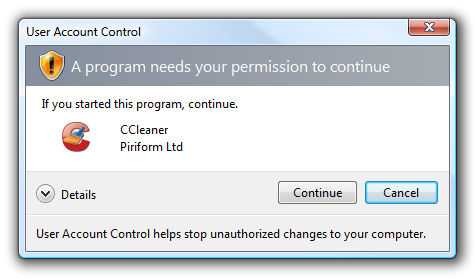
- Как с компа убрать рекламу
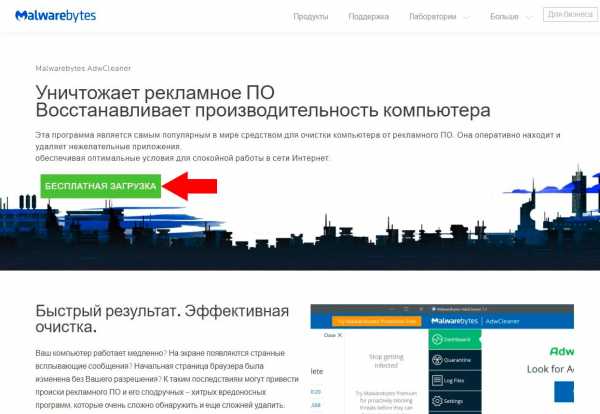
- Как записать музыку на dvd rw

- Select что такое

- Ноутбук asus тачпад не работает

- Как установить ос

- Что жрет интернет как посмотреть
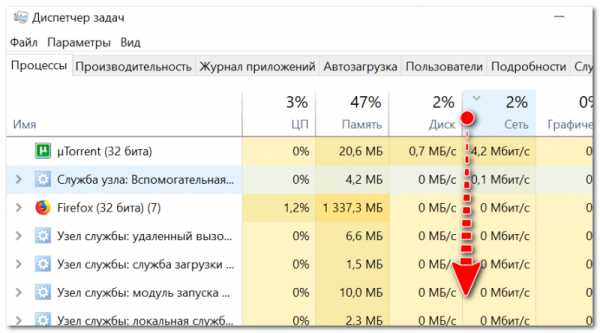
- Диск с забит не пойму чем

- Интернет эксплорер браузер открыть
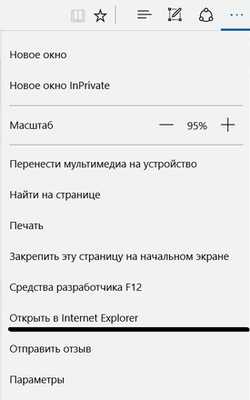
- Медленнее всего происходит чтение из локальной сети

- Подтверждение входа в вк

